イラストの影を染めているときなどに、色がはみ出てしまうことはありませんか?
今回はデジタルペイントソフトCLIP STUDIO PAINT PROでイラストを描く際に色のはみ出しをなくす【透明部分ロック】機能と【クリッピング】機能についての記事です

影を染めるときに重宝します
なお本記事の内容はCLIP STUDIO PAINT EXをご利用中の方でも共通の内容になっています
なお、今回紹介する機能はCLIP STUDIO PAINT PRO
【透明部分ロック】【クリッピング】どちらの機能もCLIPSTADIOペイントPROでもEXでも搭載の機能です
- 塗り方の種類
- はみ出さずに色を塗る方法
- はみ出さずに色を塗るまとめ

それではさっそく内容に入ります
【CLIP STUDIO】はみ出さずに色が塗りたい【透明部分ロック】【クリッピング】
作品制作をはじめる塗り方の種類
- 同じレイヤで塗り重ねる
- 別のレイヤーで塗り重ねる
の2つの方法があります
基本的に
- 同じレイヤーで塗り重ねる →【透明部分ロック】利用
- 別のレイヤーで塗り重ねる →【クリッピング】利用
という形になります

塗り分けの基準はありますか?

描きたい絵柄に合わせて塗り方を使い分けるの一番良いです
以下で各塗り方ごともう少し詳しく見ていきましょう
はみ出さずに色を塗る方法
同じレイヤーで塗り重ねる方法
最初に塗った色と後から塗った色とが混ざります
水彩調の塗り方をしたい方は同じレイヤーでの重ね塗りがおすすめです
注意点として塗り直しをする際は最初の色から塗り直しになります
はみ出さないように色を染めたいならば同じレイヤー上で塗り重ねる際には透明部分に描画できないようにロックをかけると効率が良いです
透明部分というのはレイヤー画面上で何も描かれていない箇所の部分を指します
透明部分ロックのかけ方の手順は以下です
【透明部分ロック】の手順
- 塗りたいレイヤーを選択
- [レイヤー]パレットの[透明ロック]をオンにするをクリック
以下のようになればロックがかかっている状態です
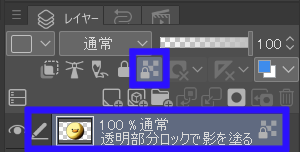
色が塗られていない部分は透明ロックの機能により塗っても色がはみ出さなくなります

別のレイヤーで塗り重ねる方法
別のレイヤーで色を染めているため最初に塗った色の影響は受けません
塗り直しをする際も消しゴムツールなどを使って簡単に修正できます
別のレイヤーで塗り重ねる際に色がはみ出さないようにするにはクリッピング機能を利用すると便利です
クリッピングは下のレイヤーの透明部分を保護し、下のレイヤーに表記がない部分を非表示にする機能です
【クリッピング】の適用の手順は以下です
【クリッピング】の手順
- 塗りたいレイヤーを選択
- [レイヤーパネル]のパレットの[下のレイヤーでクリッピング]をオンにする
以下の表示になればクリッピングが適用されている状態です
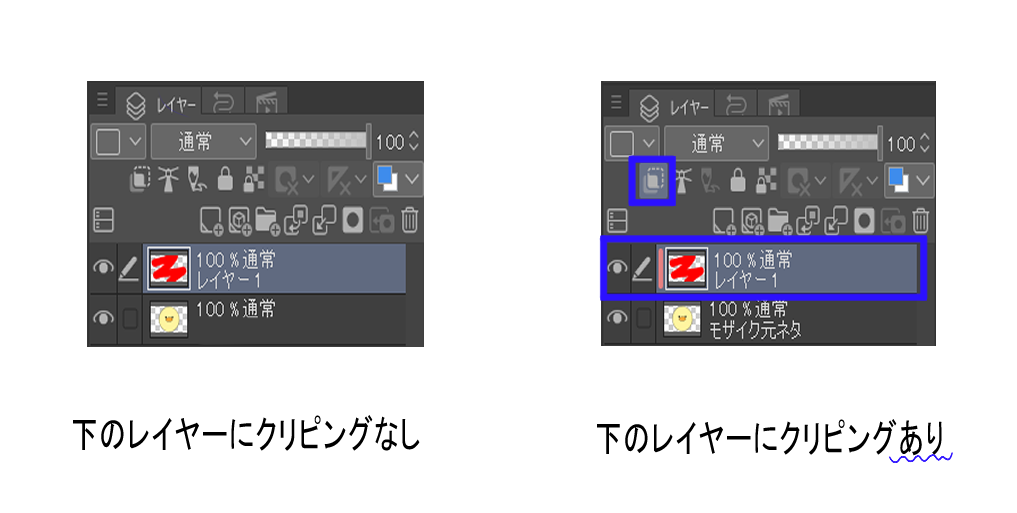
下に塗ってある色からはみ出さずに描くことができる機能です
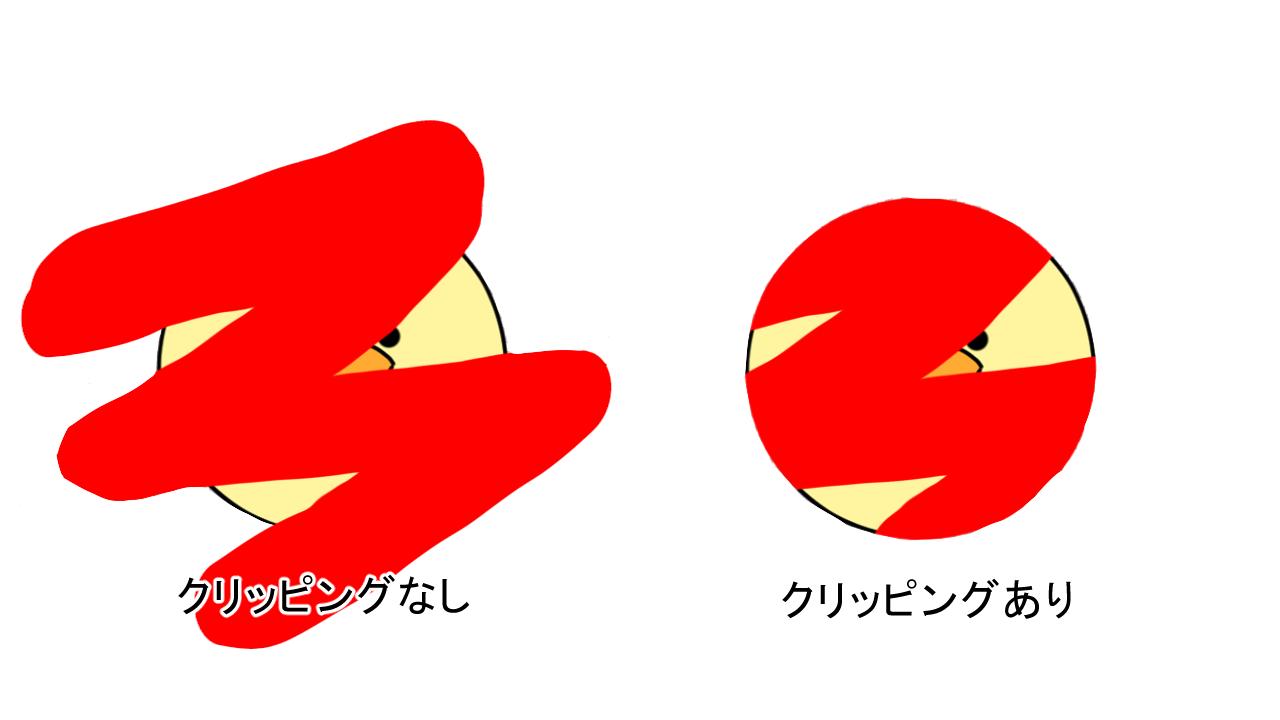

はみ出したくない色が塗ってあるレイヤーの上から後でクリッピングを押す事でも機能が使えます
はみ出さずに色を塗るまとめ
いかがでしたか?
今回はクリスタを使ってはみ出さずに色を塗る方法について紹介しました
今回紹介した【透明部分ロック】機能と【クリッピング】機能を使いこなせるようになると作業効率がぐんとあがります
まだ利用したことがない方はこの機会にご自身でも試したみてください
ちなみに今回は影の塗り方を例に説明していますが同様の方法で線画の色を変更する際も【透明部分ロック】と【クリッピング】を使用して変更することができます
線画の色を変えるだけでも絵の印象は変わるのでぜひこの機会にご自身でもためしてみてください




コメント